티스토리 뷰
반응형

안녕하세요? 행복마을 입니다. 오늘의 주제는 "엑셀 합계 수식 SUM(자동계산) 사용하는 방법 알아보기[제17편]" 에대한 내용을 알아보겠습니다. "SUM 수식은" 엑셀 수식 중에서 가장 간단한 합계 수식 입니다. 우리가 엑셀 작업을 할때 연속된 여러 셀의 합계를 한번에 구할때 SUM 수식을 사용합니다. 그럼 이렇게 유용한 SUM 합계 수식을 알아보겠습니다.
엑셀 합계 수식 SUM(자동계산) 알아보기
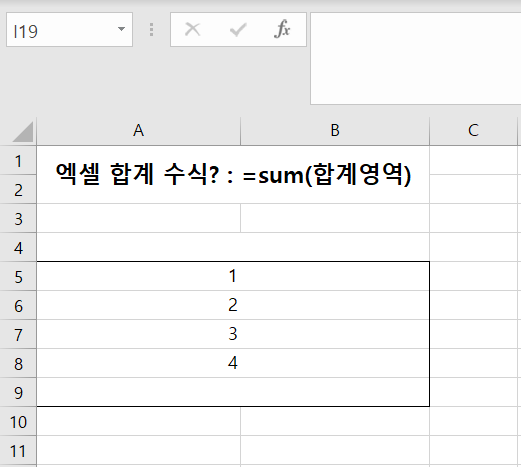
우선 먼저 실험에 사용할 엑셀 시트를 만들었습니다.
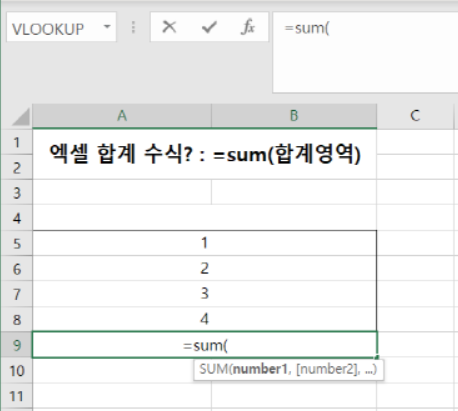
9번 공란에 "=sum(" 을 입력해줍니다.
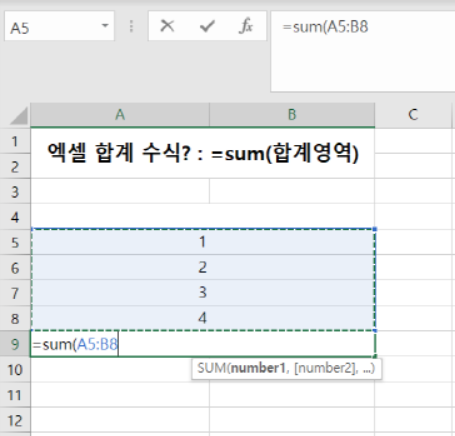
그리고 난다음 합계를 구할 연속된 영역의 셀을 마우스로 드래그 해주시고 엔터키를 눌러주십니다.
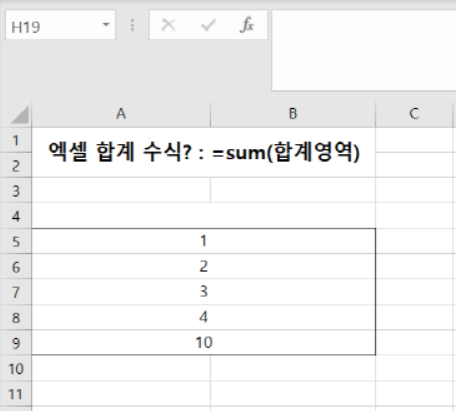
엔터키를 눌러주시면 합계값이 나오게 됩니다. 그리고 엑셀 자체에는 간단한 시트는 자동으로 계산을 해줍니다. 아래화면을 확인해 보겠습니다.
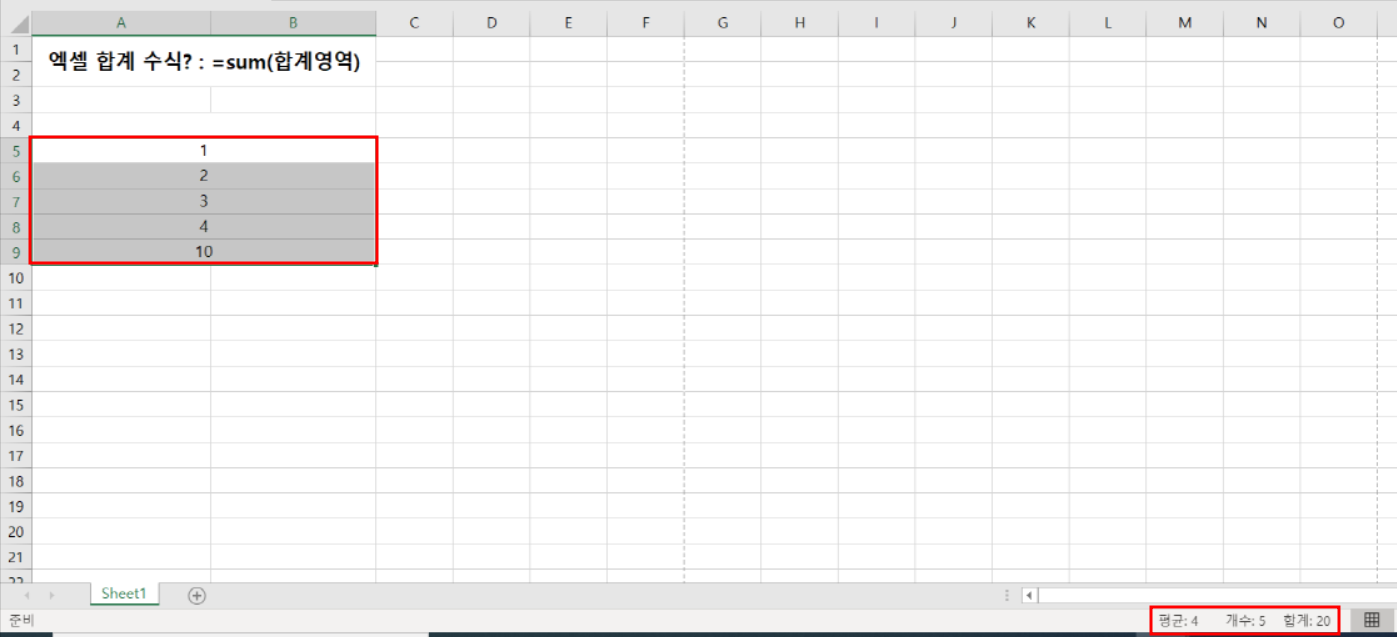
위에 화면을 보시면 내가 합계를 구하거나 개수를 세거나 평균값을 구할 영역을 마우스로 드래그하시면 우측 하단에 자동으로 평균, 개수, 합계 값이 계산되어져서 나타납니다. 간단하게 확인해 보실려면 이런식으로 계산된 값을 알아볼수가 있습니다.
마무리
오늘은 엑셀 합계 수식 SUM 에대해서 알아보았습니다. 엑셀을 사용하시다보면 자주 써야하는 수식이므로 잘 숙지하시면 좋겠습니다. 이상으로 "엑셀 합계 수식 SUM(자동계산) 사용하는 방법 알아보기[제17편]" 에대한 포스팅을 마치겠습니다. 대단히 감사합니다.^ ^
"구독 과 공감은 필자를 기쁘게 만듭니다."

반응형
'엑셀' 카테고리의 다른 글
| 엑셀 숫자 연속으로 넣는 방법 알아보기[제18편] (3) | 2022.06.03 |
|---|---|
| 엑셀 수식 사용하는 방법 알아보기[제16편] (2) | 2022.05.31 |
| 엑셀 사용자 지정 단축키 설정하는 방법 알아보기[제15편] (8) | 2022.05.30 |
| 엑셀 글꼴 설정 단축키 알아보기[제14편] (2) | 2022.05.29 |
| 엑셀 행/열 숨기기, 숨기기 최소 단축키 알아보기[제13편] (3) | 2022.05.28 |
댓글
공지사항
